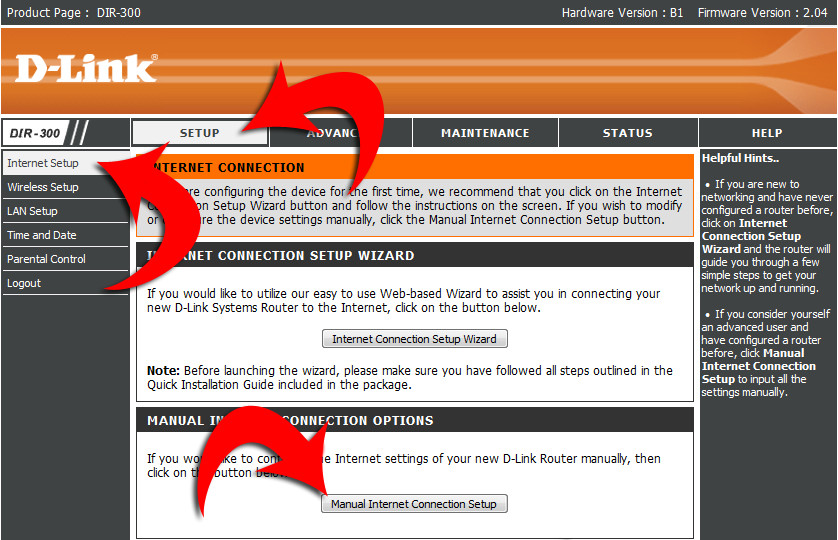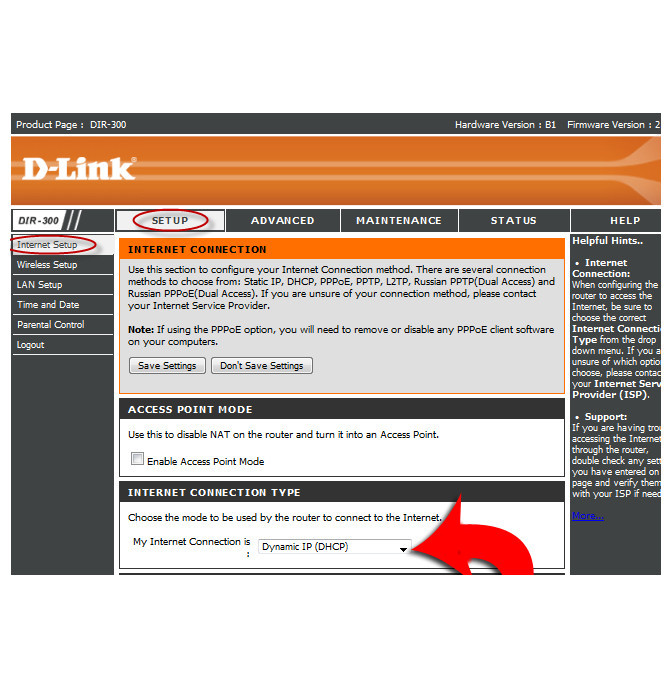D-Link DIR-300 / 310 / 320: различия между версиями
Перейти к навигации
Перейти к поиску
Aromanov (обсуждение | вклад) Нет описания правки |
Aromanov (обсуждение | вклад) Нет описания правки |
||
| (не показаны 4 промежуточные версии этого же участника) | |||
| Строка 2: | Строка 2: | ||
1. В адресной строке вашего браузера вбиваем адрес 192.168.0.1 и переходим на него | 1. В адресной строке вашего браузера вбиваем адрес 192.168.0.1 и переходим на него | ||
2. В диалоговом окне нужно | 2. В диалоговом окне нужно ввесли свои логин и пароль ( при заводских настройках имя пользователя - admin, Пароль - пустой ) | ||
3. Нажимаем Log In, и если все верно, то мы попадем на веб-интерфейс роутера. | 3. Нажимаем Log In, и если все верно, то мы попадем на веб-интерфейс роутера. | ||
| Строка 16: | Строка 16: | ||
7. В пункте My Internet Connection is: выбираем вариант Dinamic IP (DHCP) | 7. В пункте My Internet Connection is: выбираем вариант Dinamic IP (DHCP) | ||
[[Image: | [[Image:Dir3006.jpg]] | ||
8. Нажимаем кнопку Save Settings | 8. Нажимаем кнопку Save Settings | ||
Текущая версия от 08:28, 4 сентября 2014
1. В адресной строке вашего браузера вбиваем адрес 192.168.0.1 и переходим на него
2. В диалоговом окне нужно ввесли свои логин и пароль ( при заводских настройках имя пользователя - admin, Пароль - пустой )
3. Нажимаем Log In, и если все верно, то мы попадем на веб-интерфейс роутера.
4. Далее нужно настроить подключение роутера к интернету, для этого выбираем Раздел SETUP
5. Выбираем пункт Internet Setup
6. Нажимаем кнопку Manual Internet Connection Setup
7. В пункте My Internet Connection is: выбираем вариант Dinamic IP (DHCP)
8. Нажимаем кнопку Save Settings